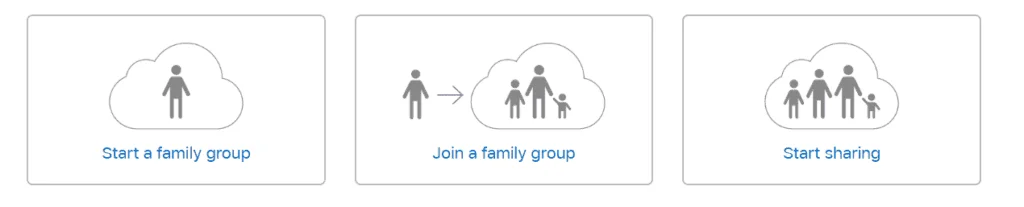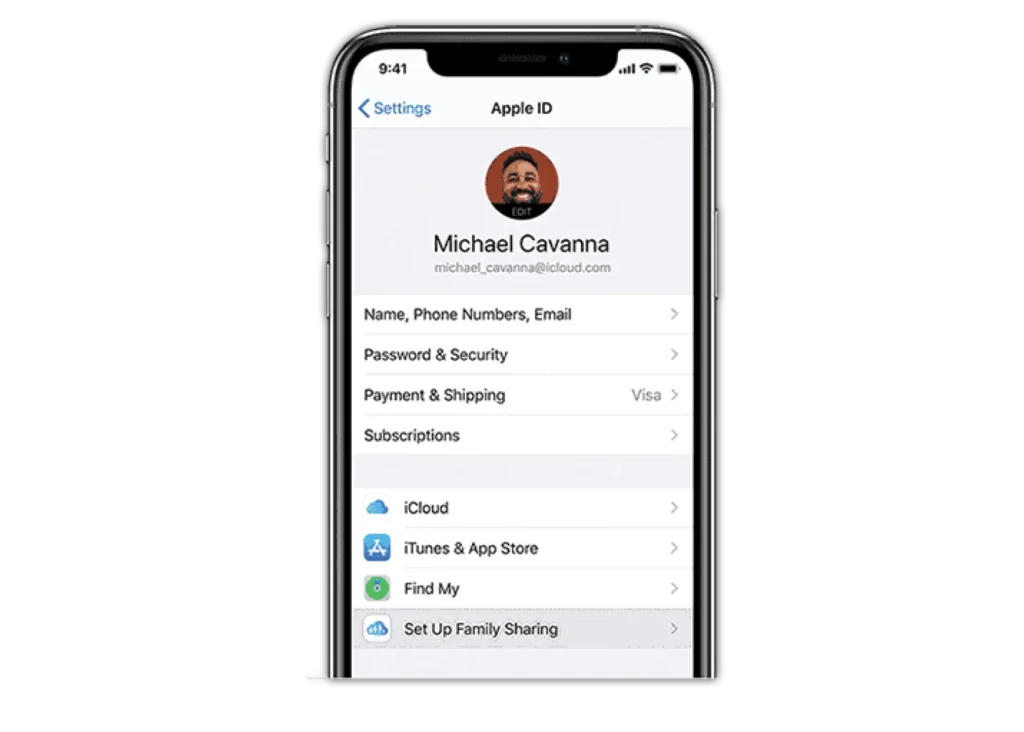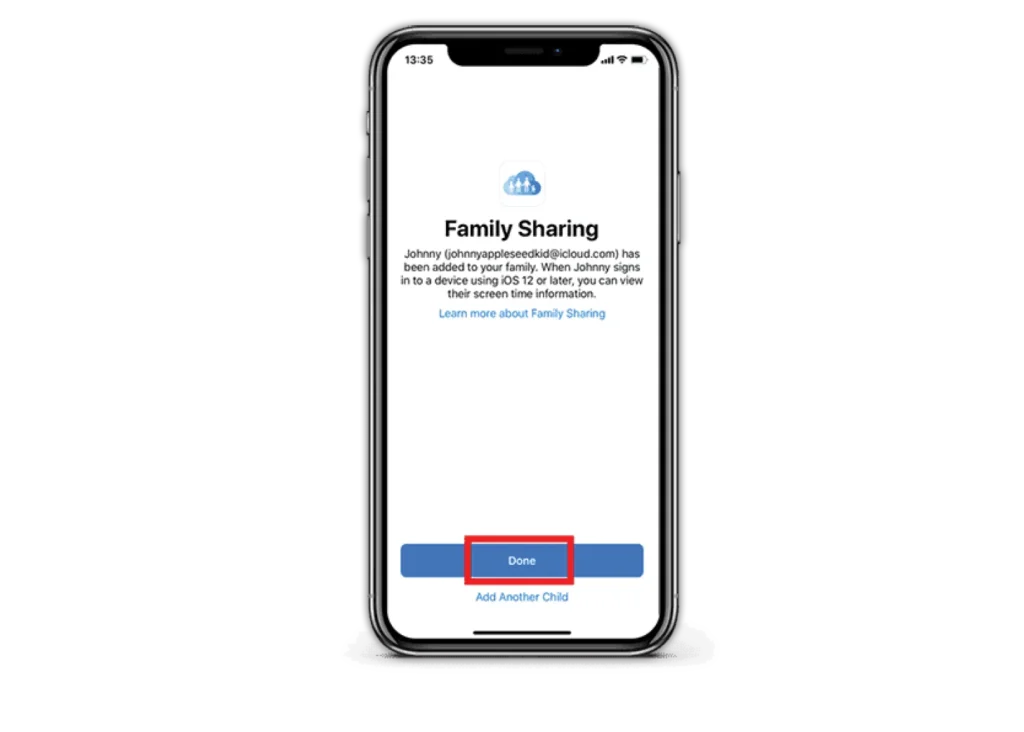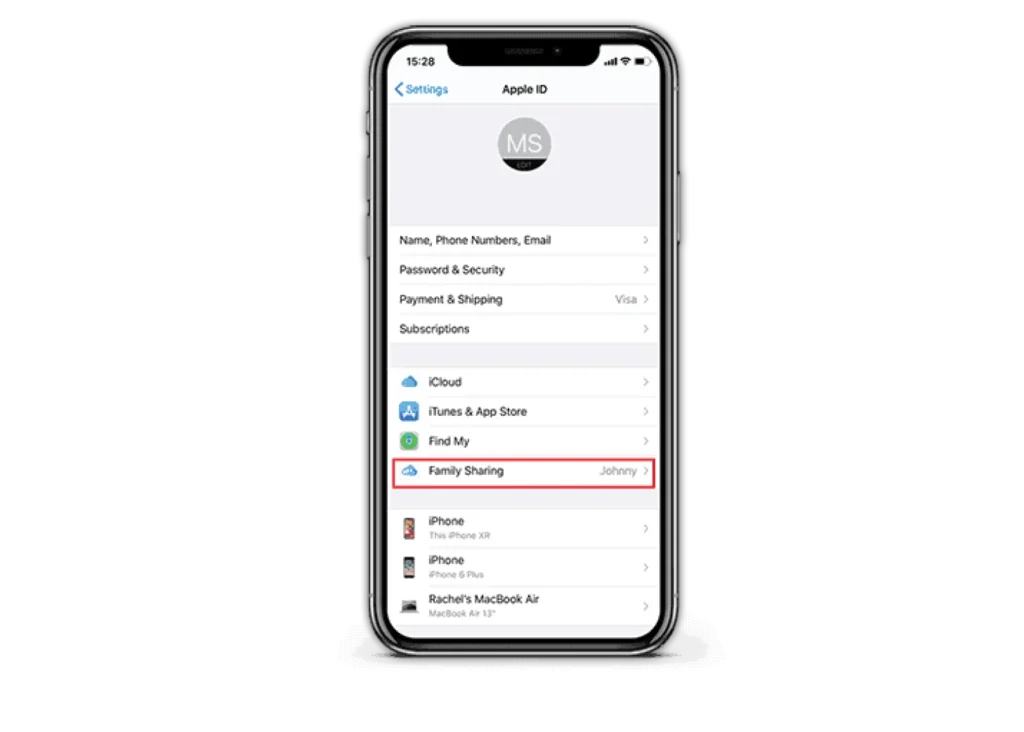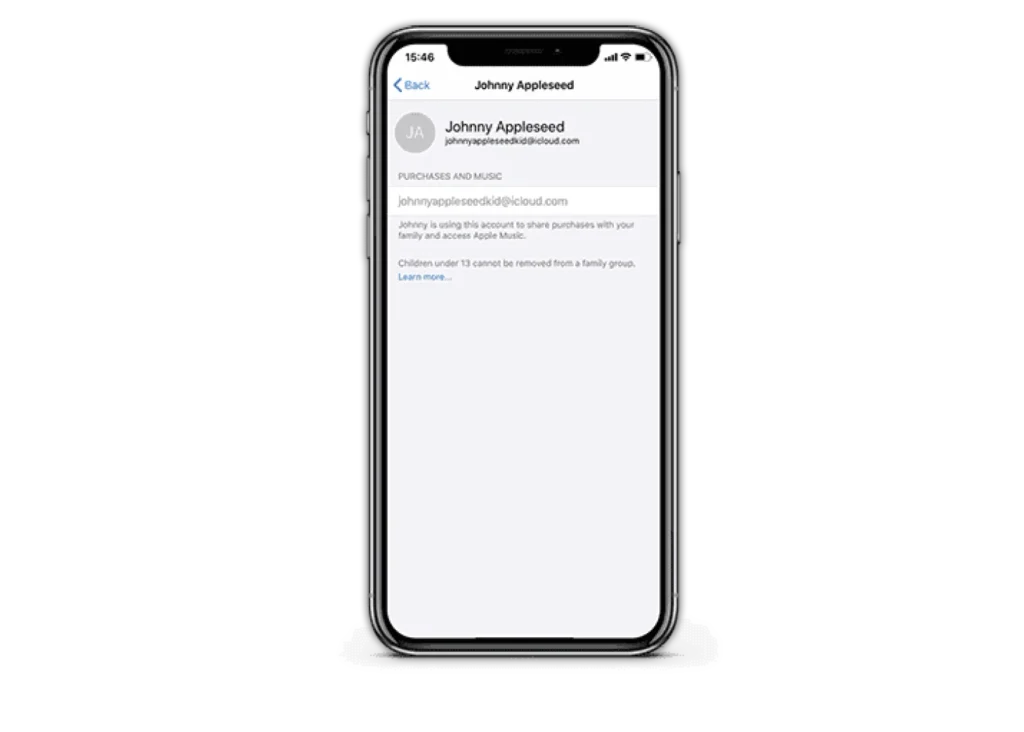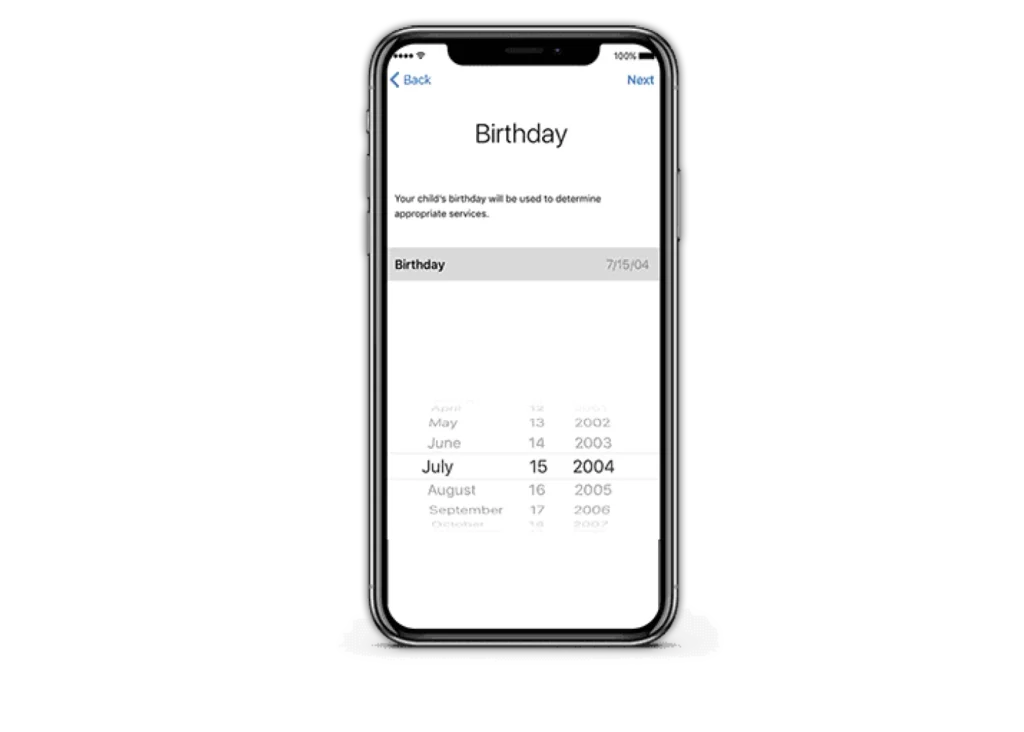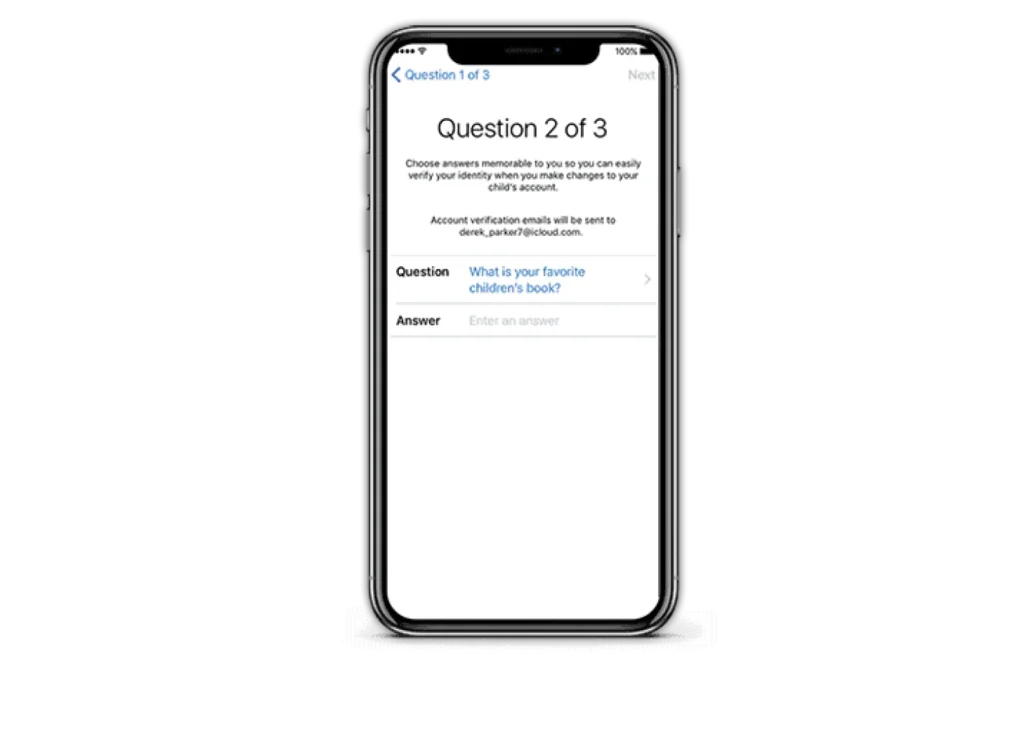Aan de slag
Ten eerste heb je nodig twee dingen:
An Apple ID aangemeld bij iCloud en een iPhone, iPad of iPod touch met iOS 8 of hoger, of Mac met OS X Yosemite of hoger.
U kunt desgewenst een Apple ID voor uw kind maken en deze vervolgens toevoegen aan uw familiegroep.
Als uw kind al een Apple ID heeft, kunt u deze toevoegen aan uw familiegroep en hun e-mailadres, geboortedatum, beveiligingsvragen en meer bijwerken.
Als uw kind jonger is dan 13, gaat u naar stap 6.